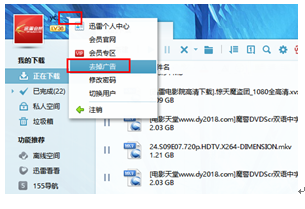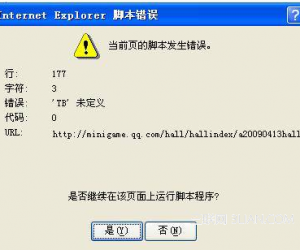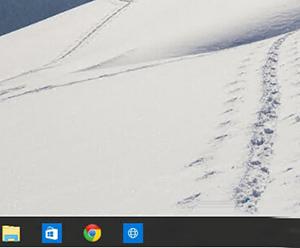Win10存储感知功能有什么作用 电脑存储感知在哪里设置方法
发布时间:2018-01-28 17:24:17作者:知识屋
Win10存储感知功能有什么作用 电脑存储感知在哪里设置方法。我们在使用电脑的时候,总是会遇到很多的电脑难题。当我们在遇到了电脑存储感知在哪里设置的时候,那么我们应该怎么办呢?今天就一起来跟随知识屋的小编看看怎么解决的吧。
Win10存储感知功能有什么作用?
存储感知功能就是对电脑中的文件进行清理的一个功能,有了这样的功能,电脑就会自动的对一些没什么用处的文件进行清理,将电脑中的空间放大。
Win10存储感知在哪里设置?
1、首先我们需要进入到电脑的桌面上,然后接着我们就要使用电脑键盘上的组合快捷键Win+i这样的一个组合同时按下,这个时候我们就会看到弹出了一个页面,直接对这个里面的系统进行点击操作就可以了。
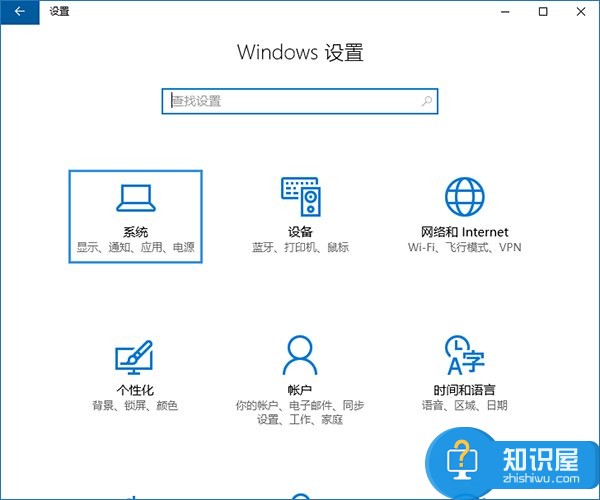
2、当我们在完成了上面的操作步骤以后,现在已经进入到这样的页面中了,在这个里面我们直接对存储进行点击,接着在右边位置我们就可以看到存储感知了,直接将其打开就可以了。

这一步我们直接对下方位置的“更改释放空间的方法”进行点击,接着我们就要设置删除的方法,继续对“立即释放空间”,将电脑中的一些空间释放出来。
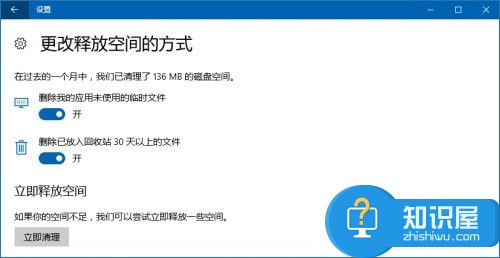
知识阅读
软件推荐
更多 >-
1
 一寸照片的尺寸是多少像素?一寸照片规格排版教程
一寸照片的尺寸是多少像素?一寸照片规格排版教程2016-05-30
-
2
新浪秒拍视频怎么下载?秒拍视频下载的方法教程
-
3
监控怎么安装?网络监控摄像头安装图文教程
-
4
电脑待机时间怎么设置 电脑没多久就进入待机状态
-
5
农行网银K宝密码忘了怎么办?农行网银K宝密码忘了的解决方法
-
6
手机淘宝怎么修改评价 手机淘宝修改评价方法
-
7
支付宝钱包、微信和手机QQ红包怎么用?为手机充话费、淘宝购物、买电影票
-
8
不认识的字怎么查,教你怎样查不认识的字
-
9
如何用QQ音乐下载歌到内存卡里面
-
10
2015年度哪款浏览器好用? 2015年上半年浏览器评测排行榜!